CE修改器怎么使用?CE修改器使用方法介绍
许多玩家对ce修改器的使用方法还不太熟悉,下面菜鸟下载站的小编将为大家详细讲解ce修改器的使用
许多玩家对ce修改器的使用方法还不太熟悉,下面菜鸟下载站的小编将为大家详细讲解ce修改器的使用步骤,希望能对大家有所帮助。

首先,我们需要下载并启动CE修改器。
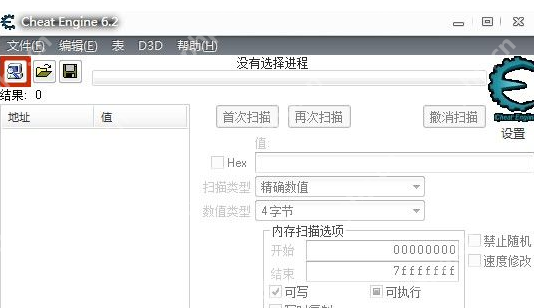 然后,隐藏CE修改器窗口。
然后,隐藏CE修改器窗口。
接下来,启动你想要修改的游戏。
进入游戏后,打开CE修改器左上角的小电脑图标。
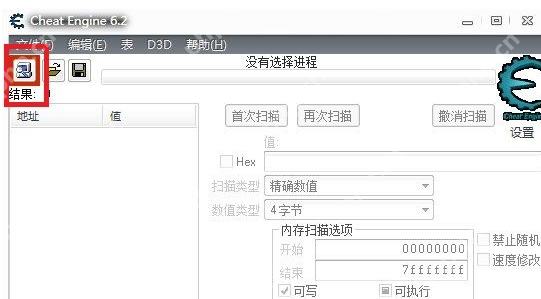 在“文件”菜单中选择“打开进程”,然后选择以“M”开头并带有数字的MAIN进程。
在“文件”菜单中选择“打开进程”,然后选择以“M”开头并带有数字的MAIN进程。
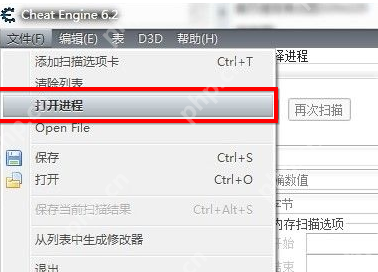 接着,输入你当前的敏捷值,例如555(在HEX栏输入)。
接着,输入你当前的敏捷值,例如555(在HEX栏输入)。
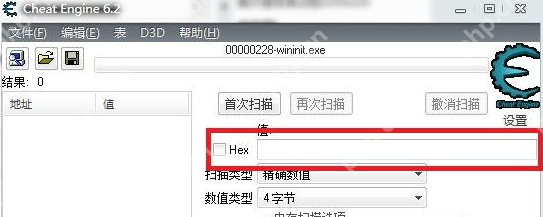 点击“首次搜索”按钮,搜索完成后,左侧会出现大量结果(如果RP好,可能只有一个结果,直接跳到第9步)。
点击“首次搜索”按钮,搜索完成后,左侧会出现大量结果(如果RP好,可能只有一个结果,直接跳到第9步)。

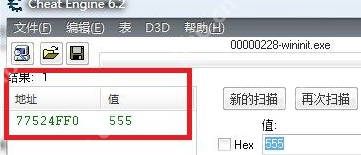 增加几点敏捷值,再次输入当前敏捷值,例如558,然后点击“再次搜索”。
增加几点敏捷值,再次输入当前敏捷值,例如558,然后点击“再次搜索”。
 这次应该只有一个结果,双击它,使其出现在下方列表中。双击数据值,将其更改为你想要的敏捷值,例如9999。
这次应该只有一个结果,双击它,使其出现在下方列表中。双击数据值,将其更改为你想要的敏捷值,例如9999。
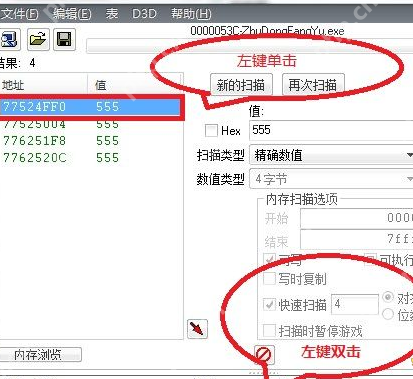 最后,你也可以右击上图中的蓝色区域,在弹出的菜单中选择“更改记录”,然后进行你想要的更改。
最后,你也可以右击上图中的蓝色区域,在弹出的菜单中选择“更改记录”,然后进行你想要的更改。
CE修改器相关攻略推荐:
如何使用CE修改器更改游戏中的金钱
CE修改器的使用方法与教程简介
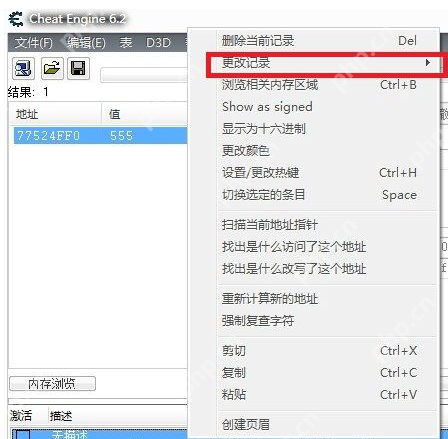
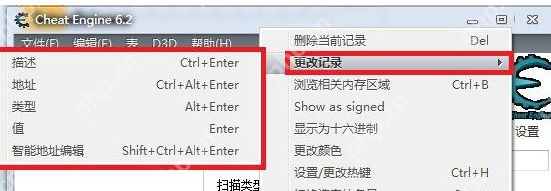 以上就是小编为大家带来的CE修改器使用方法介绍,希望大家都能学会。如果还有疑问,请多关注PHP中文网的CE修改器专区!
以上就是小编为大家带来的CE修改器使用方法介绍,希望大家都能学会。如果还有疑问,请多关注PHP中文网的CE修改器专区!
菜鸟下载发布此文仅为传递信息,不代表菜鸟下载认同其观点或证实其描述。
相关文章
更多>>热门游戏
更多>>热点资讯
更多>>热门排行
更多>>- 暗黑联盟排行榜下载大全-2023最好玩的暗黑联盟前十名推荐
- 类似修仙日记的手游排行榜下载-有哪些好玩的类似修仙日记的手机游戏排行榜
- 剑荡乾坤手游排行-剑荡乾坤免费版/单机版/破解版-剑荡乾坤版本大全
- 凤归九州手游排行榜-凤归九州手游下载-凤归九州游戏版本大全
- 神魔归来手游2023排行榜前十名下载_好玩的神魔归来手游大全
- 2023剑道逍遥手游排行榜-剑道逍遥手游2023排行榜前十名下载
- 神之荣耀手游排行-神之荣耀免费版/单机版/破解版-神之荣耀版本大全
- 大秦仙道手游排行榜-大秦仙道手游下载-大秦仙道游戏版本大全
- 冰雪奇迹排行榜下载大全-2023最好玩的冰雪奇迹前十名推荐
- 灭天伐道题材手游排行榜下载-有哪些好玩的灭天伐道题材手机游戏推荐
- 一剑屠龙系列版本排行-一剑屠龙系列游戏有哪些版本-一剑屠龙系列游戏破解版
- 战舞天穹手游2023排行榜前十名下载_好玩的战舞天穹手游大全
























